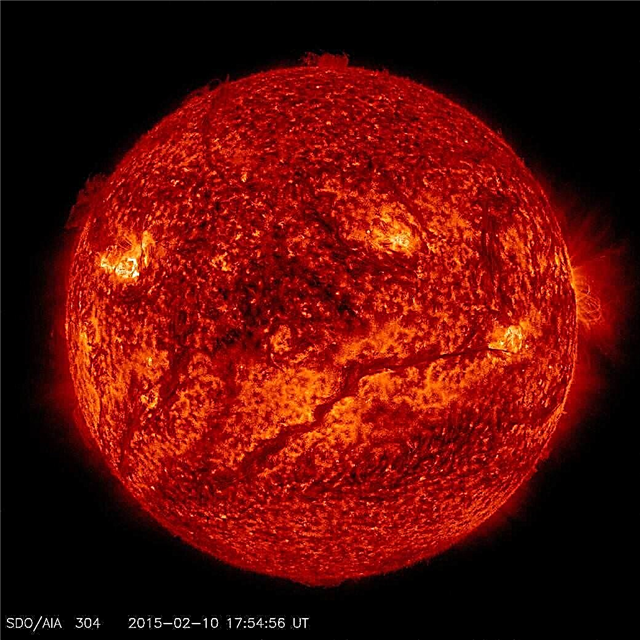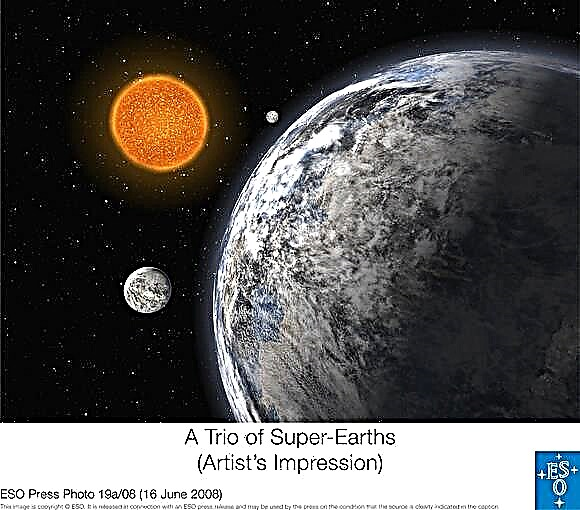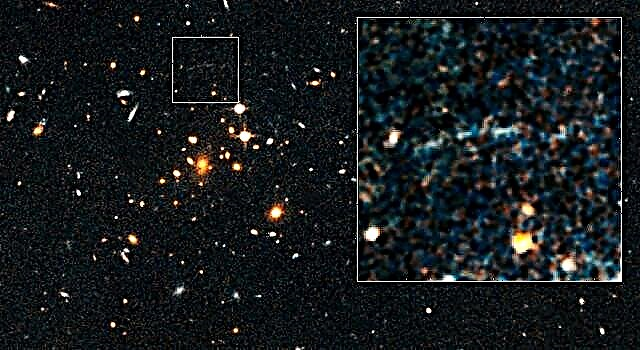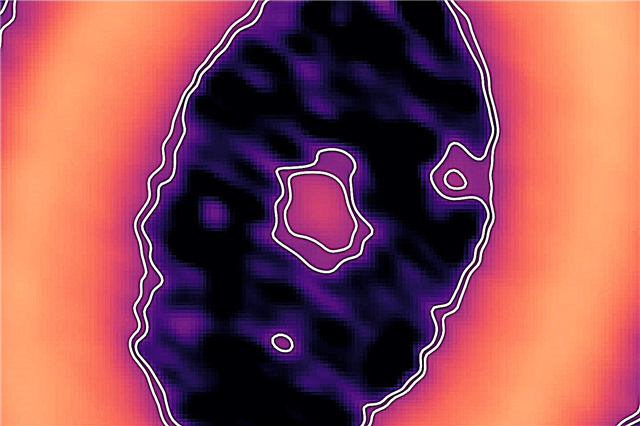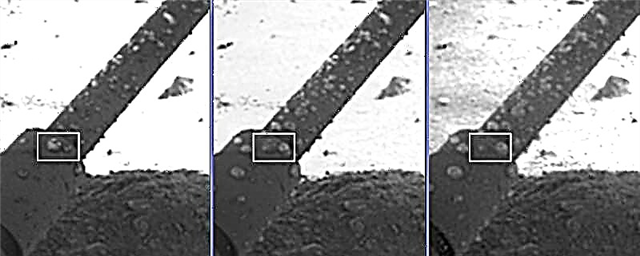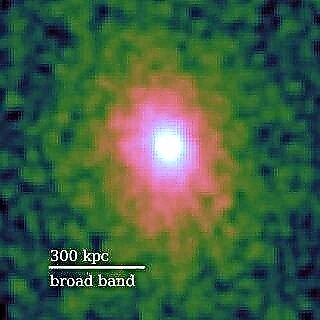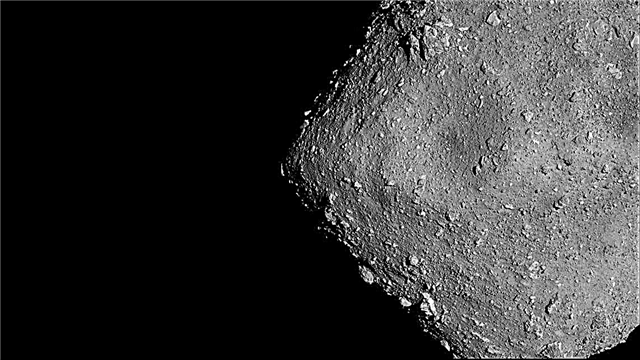Hei, tieteen faneja! Jos olet tiedemiehenä kuten minä ja täällä kirjoittajat, on mahdollista, että olet rekisteröitynyt vastaanottamaan ilmoituksia suosituimmista tieteenuutisuussivustoilta. Ehkä jopa LiveScience.com-sivustolta? (Jos niin, kiitämme sinua.)
Vaikka voi olla hyödyllistä vastaanottaa uutisia ja päivityksiä näistä ilmoituksista, kuten suosikkisovelluksistasi, ymmärrämme, että et ehkä halua enää vastaanottaa niitä. Tai ehkä tilaat vahingossa, aloitit heidän saamisen tietokoneellesi tai puhelimeesi ja haluat niiden poistumisen.
Tästä huolehtimiseksi on kätevä opas ilmoitusten poistamiseen käytöstä Google Chromessa ja Safarissa.
Web-ilmoitusten poistaminen käytöstä Google Chromessa
- Avaa Chrome
- Valitse Asetukset
- Siirry kohtaan Tietosuoja
- Vieritä kohtaan Ilmoitukset
- Valitse millä verkkosivustoilla haluat ilmoituksia
Jos käytät Chromea, todennäköisyys, että se on linkitetty puhelimeesi tai muuhun henkilökohtaiseen laitteeseen sovelluksen kanssa, ja saatat saada ilmoituksia kyseisten ympäristöjen verkkosivustolta. Nämä kuvakaappaukset ovat kannettavan tietokoneeltani, joten sinun saattaa näyttää hiukan erilaiselta, mutta prosessin tulisi olla sama.
Ensimmäinen vaihe on avata Google Chrome missä tahansa laitteessa, josta saat ilmoituksia.
Oikeassa yläkulmassa on kolme pystysuoraa pistettä, joita napsauttamalla voit avata Chromen päävalikon. Napsauta "Asetukset" aloittaaksesi prosessin.

Vieritä alaosaan ja napsauta Lisäasetukset-osaa. Juuri sen alla on Tietosuoja ja suojaus -osa, josta löydät alaosion nimeltä Sivuston asetukset (tai "Sisältöasetukset"). Tässä voit poistaa ilmoitukset käytöstä.
Napsauta Sivuston asetukset -painiketta, niin pääset uudelle näytölle ja sen otsikko on selkeästi merkitty 'Ilmoitukset' kellokuvakkeen viereen.


Täällä voit valita, sallitaanko verkkosivustojen lähettää sinulle ilmoitukset suoraan tai ottaa käyttöön asetus, jonka sanotaan 'Kysy ennen lähettämistä (suositus)'. Se saattaa olla jo käytössä, ja on hyvä pitää se niin. Loppujen lopuksi ilmoitusten lähettämisen luvan pyytäminen on kohtelias asia. Tällä tavalla kun verkkosivusto pyytää lupaa, saat ponnahdusikkunan, jossa pyydetään sallimaan tai estämään ilmoituksia.
Tällä 'Ilmoitukset' -sivulla voit myös valita yksittäiset verkkosivustot joko sallia tai estää ilmoitukset.
Vieritä vain pohjaan sallitun osan alla ja napsauta kolme pystysuuntaista pistettä tietyn verkkosivun oikealla puolella. Täällä voit nähdä Estä, Muokkaa tai Poista.

Valitse Estä, jos haluat estää verkkosivuston lähettämästä ilmoituksia tai kysymättä uudelleen.
'Muokkaa' antaa sinun muuttaa verkkosivuston nimeä ilmoituksissa, joita emme suosittele.
'Poista' lopettaa ilmoitukset toistaiseksi, mutta sinulta saatetaan kysyä uudelleen, haluatko tilata tulevaisuudessa. Tämä on hyvä valinta, jos et ole 100% varma, että et halua ilmoituksia ikuisesti.
Koska Chrome on kytketty Google-tiliisi, jos teet tämän muutoksen yhdellä laitteella, sen pitäisi koskea kaikkia muiden laitteidesi Chrome-sovelluksia.
Entä jos haluat ilmoituksia uudelleen?
Jos olet estänyt ilmoitukset sivustolle ja haluat ottaa ne uudelleen käyttöön, se on melko yksinkertaista.
Ensin, palaa takaisin verkkosivustolle. Sinulta todennäköisesti kysytään, haluatko tilata ilmoituksia ja voit jatkaa niiden valitsemista Salli.
Voit myös valita riippulukon logon vasemmalla URL-palkilla, kun olet verkkosivustolla päästäksesi kyseisen verkkosivun Ilmoitukset-osioon. Siellä on avattava valikko, jossa on vaihtoehdot 'Kysy (oletus)', 'Salli' tai 'Estä', ja voit tehdä valintasi vastaavasti.

Kuinka poistaa ilmoitukset käytöstä Safarissa Macilla
Jos käytät Safaria Mac-tietokoneessa, ilmoitusten säätäminen on hiukan erilainen.
Sinun on avattava Safari-asetukset Mac-tietokoneessa ja etsi sitten vaihtoehto verkkosivustot näytön yläosasta.
Napsauta "Verkkosivustot" ja vasemmassa reunassa olevassa luettelossa näet vaihtoehdon "Notifications". Kaikki tilaamasi sivustot näytetään täällä.
Voit valita oikealla puolella olevasta avattavasta valikosta joko Salli tai Estä, jos haluat muuttaa kunkin sivuston ilmoitusasetuksia. Valitse 'Estä', jos haluat lopettaa ilmoitukset Safari-laitteellasi.
***
Ja se siitä! Toivon, että tämä auttaa, ja kiitos suurelle kiitokselle kollegallemme James Peckhamille sisarussivustollamme Tech Radarissa tämän oppaan avustamisesta.